Console Monitor
Workspace ONE UEM 中的 Console Monitor 是您快速访问关键信息的中央门户网站。通过其彩色条形图和环状图,您可以快速确定重要问题并从单个位置进行操作。

在页面上选择任何栏或环状图将显示设备列表视图。此列表视图包含特定于您所选指标的所有设备。然后,您可以执行一些操作,如向这些设备发送消息。
例如,选择“防病毒状态”环状图。几秒内,设备列表视图将显示设备列表,这些设备由于缺少防病毒软件已经触发了策略违规。单击每个设备最左侧的复选框,以选择此列表中的所有设备。您还可以选择添加设备按钮下方的“全选”复选框。操作按钮集显示在列表上方。选择发送按钮可向所选设备的用户发送一条消息。您可以选择发送电子邮件、推送通知或短信文本消息。
Monitor > 概览页面提供摘要图表和详细视图。
- 设备 – 查看确切设备数目。
- 按已登记、已注册、待执行企业擦除、待执行设备擦除和已取消注册划分的所有设备的状态分类细目。
- 在 Workspace ONE UEM 中注册的设备的平台分类细目。
- 过去的一天、过去一周和过去一个月的注册历史记录。
- 合规性 – 查看哪些设备违反合规策略。
- 设备当前所违反的所有合规策略,包括应用、安全设置、地理位置策略等。
- 违反次数最多的策略,涵盖制定的所有类型的合规策略。
- 列入拒绝列表的应用,包括设备上安装的所有列入拒绝列表的应用,以违规实例为顺序进行排名。
- 缺少您要安装并准备好供用户使用的应用的设备。
- 配置文件 – 查看哪些配置文件已过期。
- 最新配置文件版本,包括使用各配置文件旧版本的设备。
-
应用 – 查看哪些应用程序与设备相关联。
- 最新应用程序版本,包括使用各应用程序旧版本的设备。
- 安装次数最多的应用,以当前安装有该应用程序的设备数量进行排名。
有关更多信息,请参阅跟踪和监控应用程序部署。
-
内容 – 查看带有过期内容的设备。
- 最新内容版本,包括按实例顺序排名的过期的每个文件。
- 电子邮件 – 查看当前无法接收电子邮件的设备。
- 被屏蔽接收电子邮件的设备,包括被默认屏蔽、列入拒绝列表或者取消注册的设备。
- 证书 – 查看哪些证书将要到期。
- 在一个月内、一至三个月内、三至六个月内、六至十二个月内以及十二个月以上时间内即将到期的证书。此外,查看已到期的证书。
所显示的设备组合会因您当前所在的组织组而有所不同,其中包括子组织组内的所有设备。利用组织组下拉菜单,切换到较低级别的组织组并且自动更新设备结果。
通过选择列表视图图标 ( ) 和图表视图图标 (
) 和图表视图图标 ( ) 来切换视图。选择任意指标可打开该特定设备组的“设备列表视图”。然后,您可以执行一些操作,如向这些设备发送消息。
) 来切换视图。选择任意指标可打开该特定设备组的“设备列表视图”。然后,您可以执行一些操作,如向这些设备发送消息。
选择可用部分图标 ( ) 来自定义 Monitor。选中或取消选中代表可用部分(“设备”、“合规性”、“配置文件”等)的复选框,然后选择保存,对 Monitor 概览进行精心打造。
) 来自定义 Monitor。选中或取消选中代表可用部分(“设备”、“合规性”、“配置文件”等)的复选框,然后选择保存,对 Monitor 概览进行精心打造。
Intelligence
注意:您必须拥有 Cloud Services 帐户才能访问 Workspace ONE Intelligence。
Workspace ONE Intelligence 的自定义报告和高级分析可为您提供对于设备库的深入洞察。此类洞察包括增强的对性能问题的了解、高效的规划工具以及更快的部署速度。
确保您位于客户类型组织组中,然后导航到监控 > Intelligence,选择下一步按钮以查看 Intelligence 的工作原理并订用该服务。
您随时可以退出 Intelligence 自定义报告。
有关更多信息,请参阅 VMware Workspace ONE Intelligence 产品指南。
重要提示:限制可更改Workspace ONE Intelligence选择加入设置的管理员数量,可防止数据收集监督和同步错误。如果要阻止管理员更改选择加入设置,则必须编辑这些管理员使用的角色以允许对 Intelligence 进行“只读”访问。请注意,对管理员角色所做的任何更改将应用于分配了该角色的所有管理员。如果您希望访问权限更改仅影响部分管理员,则必须复制原始管理员角色,将 Intelligence 权限更新为“只读”,并将此角色副本分配给目标管理员。- 这些管理员将享有与以前相同的访问权限,仅具有对 Intelligence 选择加入设置的只读访问权限。
按照以下步骤更改这些管理员使用的角色。
- 导航到账户 > 管理员 > 角色。
- 找到要更改的角色的名称。
- 如果要创建此角色的副本,请启用角色名称左侧的复选框,然后选择列表上方显示的复制按钮。此时会出现复制角色屏幕。
- 如果未进行复制,请选择编辑图标 (
 )。此时会出现编辑角色屏幕。
)。此时会出现编辑角色屏幕。
-
在类别面板中,向下滚动并选择监控,选择 Intelligence,然后选中读取复选框并取消选中编辑复选框。
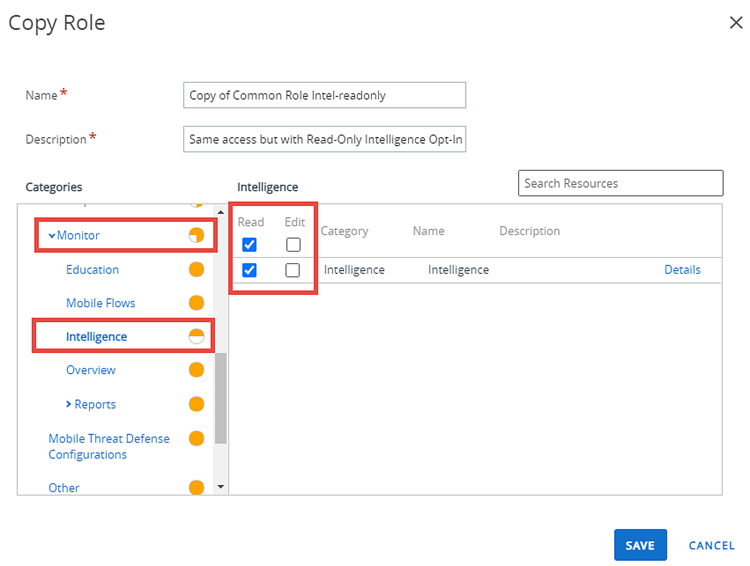
-
选择保存。
这些管理员下次登录后才会应用新角色分配。
管理员面板仪表板
管理员面板概述模块许可证信息概览和部署的 Workspace ONE ™ UEM 组件,这两个组件分成两个单独的部分:活动产品和已部署组件。通过导航到监控 > 管理员面板,访问管理员面板。您只能从客户类型组织组访问管理员面板。
注意:这些部分中显示的内容在很大程度上取决于您的特定环境。
活动产品部分标识活动产品,并显示摘要的许可证信息,包括许可证型号和许可证类型。
部署的组件部分针对客户组织组中启用的每个组件都提供一个面板,每个面板都可以报告连接状态。
应用程序和配置文件监控
使用应用程序和配置文件监控跟踪最终用户设备中应用程序和配置文件的部署。此监控功能一览式显示您的部署状态。
- 导航到监控 > 应用程序和配置文件监控。
- 在搜索字段中,输入应用程序和配置文件的名称。您必须按键盘上的 Enter 键才能开始搜索。
- 从下拉菜单中选择应用程序或配置文件,然后选择添加按钮。
应用程序或配置文件数据显示在卡上。您一次只能添加五张卡。
应用和配置文件监控会在部署过程中显示设备的当前部署状态。该状态会将不同应用和配置文件安装状态整合成“完成”、“待定”或“未完成”。
针对 iOS 的行业模板
行业模板是您可以推送给设备的移动应用程序及设备配置文件的集合,可大大加快部署流程。
您可以选择支持卫生保健和零售等行业的模板,还可以编辑这些模板以满足自身需要。有关详细信息,请参阅 Apple 行业模板。
报表与分析
Workspace ONE UEM 允许您在报告表单中访问有关设备、用户和应用程序的详细信息,您可以使用 Excel 进行分析。有关详细信息,请参阅报告和分析。